Отличие от других видов программ
Adware
-
Основная статья: Adware
«Аdware» — программа, демонстрирующая рекламу с или без согласия пользователя. Такие программы не являются spyware, поскольку не действуют скрытно и не вводят пользователя в заблуждение, а лишь предлагают пользователю дополнительные услуги.
Многие adware являются spyware по другим причинам: они показывают рекламные заставки, базирующиеся на результатах шпионской деятельности на компьютере пользователя. Примеры: Gator Software от Claria Corporation и Exact Advertising от BargainBuddy. При посещении некоторых веб-сайтов Gator может быть установлен тайным способом, доход от демонстрации всплывающих окон получает сайт и Claria Corporation.
Программы отслеживания
Широкое распространение spyware бросает тень подозрения на другие программы, отслеживающие посещения страниц веб-сайтов с целью исследований и статистики. Некоторые обозреватели описывают Alexa Toolbar (плагин для Internet Explorer), как spyware, и ряд программ анти-spyware, таких как Ad-Aware, классифицируют его как spyware.
Вирусы и сетевые черви
-
Основные статьи: Компьютерный вирус, Сетевые черви
Spyware и adware сходны с вирусами в том, что они злонамеренны по своей природе.
Аналогичным образом, программы, поставляемые в комплекте с бесплатными программами с рекламной поддержкой, являются spyware (поскольку при деинсталляции удаляется только «материнская» программа, а рекламный модуль остаётся). Тем не менее, пользователи добровольно скачивают и устанавливают эти программы. Это представляет дилемму для создателей анти-spyware, чьи инструменты удаления могут безвозвратно привести в неработоспособность нужные пользователю программы. Например, недавние результаты теста показали, что комплектная программа WhenUSave игнорируется Ad-Aware (но удаляется как spyware большинством сканеров), потому что она является частью популярного клиента eDonkey. Для решения этой проблемы Anti-Spyware Coalition работает над постройкой единого мнения внутри индустрии анти-spyware касательно того, что́ является приемлемым поведением программы.
В отличие от вирусов и сетевых червей, spyware обычно не саморазмножается. Подобно многим современным вирусам, spyware внедряется в компьютер преимущественно с коммерческими целями (демонстрация рекламных всплывающих окон, кража персональной информации, например, номеров кредитных карт), отслеживание привычки посещения веб-сайтов или перенаправление адресного запроса в браузере на рекламные или порносайты).
Spyware и cookies
-
Основная статья: HTTP cookie
Анти-spyware часто отмечают cookies как spyware. Хотя куки не всегда злонамеренны по своей сути, многие пользователи возражают против того, чтобы третьи стороны использовали их личную информацию, а также дисковое пространство, в своих деловых интересах, поэтому многие анти-spyware предлагают удалять cookies.
Пошаговая инструкция, как удалить рекламу Appdater из Хрома, Файрфокса и Интернет эксплорера
Следующая инструкция — это пошаговое руководство, которое нужно выполнять шаг за шагом. Если у вас что-либо не получается, то ОСТАНОВИТЕСЬ, запросите помощь к этой статье или создав новую тему на нашем форуме.
1. Деинсталлировать программу, которая была причиной появления Appdater
Очень важно на первом этапе определить программу, которая являлась первоисточником появления паразита и удалить её. Кликните Пуск или нажмите кнопку Windows на клавиатуре
В меню, которое откроется, выберите Панель управления.
Кликните Пуск или нажмите кнопку Windows на клавиатуре. В меню, которое откроется, выберите Панель управления.
Windows 8
Кликните по кнопке Windows.
В правом верхнем углу найдите и кликните по иконке Поиск.
В поле ввода наберите Панель управления.
Нажмите Enter.
Windows 10
Кликните по кнопке поиска
В поле ввода наберите Панель управления.
Нажмите Enter.
Откроется Панель управления, в ней выберите пункт Удаление программы.
Вам будет показан список всех программ инсталлированных на вашем компьютере. Внимательно его просмотрите и деинсталлируйте программу, которую вы подозреваете в качестве причины заражения. Вероятно это последняя установленная вами программа. Так же внимательно приглядитесь к остальным программам и удалите все, которые кажутся вам подозрительными или вы уверены, что сами их не устанавливали. Для удаления, выберите программу из списка и нажмите кнопку Удалить/Изменить.
Далее следуйте указаниям Windows.
2. Удалить Appdater из Chrome, Firefox и Internet Explorer, используя AdwCleaner
AdwCleaner это небольшая программа, которая не требует установки на компьютер и создана специально для того, чтобы находить и удалять рекламные и потенциально ненужные программы. Эта утилита не конфликтует с антивирусом, так что можете её смело использовать. Деинсталлировать вашу антивирусную программу не нужно.
После окончания загрузки программы, запустите её. Откроется главное окно AdwCleaner.
Кликните по кнопке Сканировать. Программа начнёт проверять ваш компьютер. Когда проверка будет завершена, перед вами откроется список найденных компонентов Appdater и других найденных паразитов.
Кликните по кнопке Очистка. AdwCleaner приступ к лечению вашего компьютера и удалит все найденные компоненты зловредов. По-окончании лечения, перезагрузите свой компьютер.
3. Удалить рекламную программу Appdater, используя Malwarebytes Anti-malware
Malwarebytes Anti-malware это широко известная программа, созданная для борьбы с разнообразными рекламными и вредоносными программами. Она не конфликтует с антивирусом, так что можете её смело использовать. Деинсталлировать вашу антивирусную программу не нужно.
Скачайте программу Malwarebytes Anti-malware используя следующую ссылку.
Когда программа загрузится, запустите её. Перед вами откроется окно Мастера установки программы. Следуйте его указаниям.
Когда инсталляция будет завершена, вы увидите главное окно программы.
Автоматически запуститься процедура обновления программы. Когда она будет завершена, кликните по кнопке Запустить проверку. Malwarebytes Anti-malware начнёт проверку вашего компьютера.
Когда проверка компьютера закончится, Malwarebytes Anti-malware покажет вам список найденных частей вредоносных и рекламных программ.
Для продолжения лечения и удаления зловредов вам достаточно нажать кнопку Удалить выбранное. Этим вы запустите процедуру удаления рекламной программы Appdater.
Выполнив эту инструкцию, ваш компьютер должен быть полностью вылечен от рекламных баннеров и всплывающих окошек которые были вызваны рекламной программой Appdater в Google Chrome, Mozilla Firefox, Internet Explorer и Microsoft Edge. К сожалению, авторы подобных приложений постоянно их обновляют, затрудняя лечение компьютера. Поэтому, в случае если эта инструкция вам не помогла, значит вы заразились новой версией Appdater и тогда лучший вариант — обратиться на наш форум.
Обработка результатов после сканирования
После нажатия на синенькую кнопочку остается дождаться процесса сканирования:
Сама проверка длится достаточно типовое время, но напрямую зависит от количества файлов, а так же скорости жесткого диска компьютера, количества файлов на диске, выбранных областях и других нюансов.
В зависимости от версии программы Malwarebytes Anti-Malware, по ходу (и результатам) проверки могут появляться результаты, которые можно посмотреть, нажав на кнопку «Посмотреть найденные угрозы».
Здесь можно посмотреть где лежит найденный файл, что это за файл и какую угрозу он из себя представляет, но в общем-то проще дождаться общих результатов:
В конце остается только нажать на кнопочку «Удалить выбранное» и наслаждаться результатом. Может потребоваться перезагрузка, — сделайте её.
Internet Explorer
Сброс настроек Интернет Эксплорера и Эджа позволит удалить вредоносные расширения и восстановить настройки браузера к значениям принятым по-умолчанию.
Откройте главное браузера, кликнув по кнопке в виде шестерёнки (). В появившемся меню выберите пункт Свойства браузера.
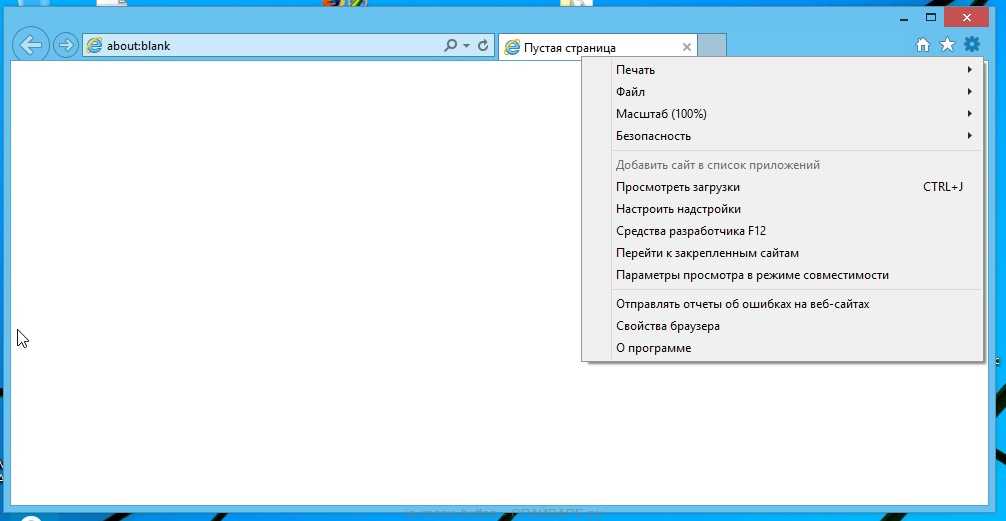
Здесь откройте вкладку Дополнительно, а в ней нажмите кнопку Сброс. Откроется окно Сброс параметров настройки Internet Explorer. Поставьте галочку в пункте Удалить личные настройки, после чего кликните кнопку Сброс.
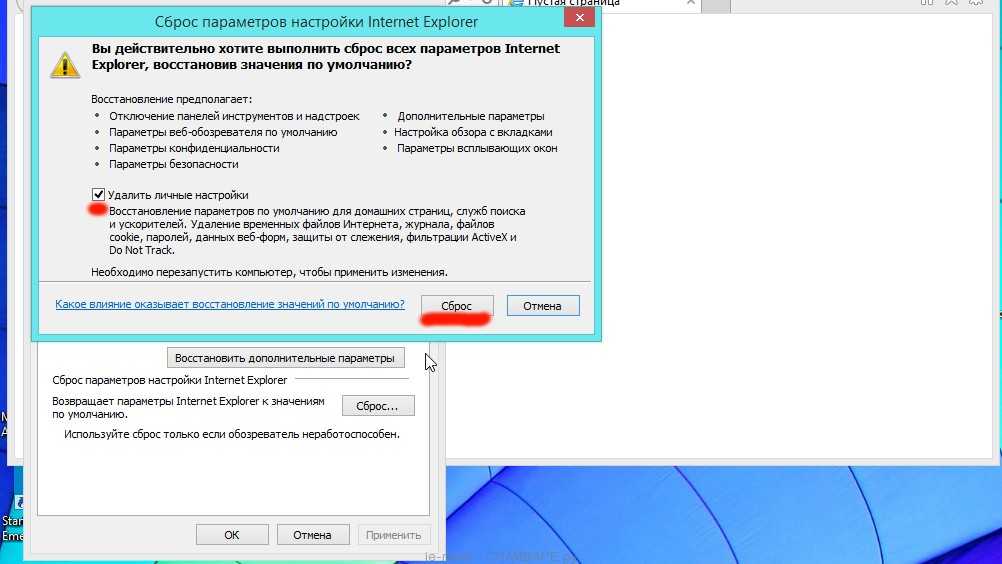
Когда процесс сброса настроек завершиться, нажмите кнопку Закрыть. Чтобы изменения вступили в силу вам нужно перезагрузить компьютер. Таким образом вы сможете избавиться от использования рекламного сайта в качестве вашей домашней страницы и поисковика.
TrojanDownloader — программы для несанкционированной загрузки и установки программного обеспечения
Программы из категории Trojan-Downloader (понятие Trojan-Downloader введено лабораторией Касперского) неоднократно упоминались, поэтому следует дать определение для данной категории программ. Trojan-Downloader — это программа (модуль, ActiveX, библиотека …), основным назначением которой является скрытная несанкционированная загрузка программного обеспечения из Интернет. Наиболее известным источником Trojan-Downloader являются хакерские сайты. Сам по себе Trojan-Downloader как правило не несет прямой угрозы для компьютера — он опасен именно тем, что производит неконтролируемую загрузку программного обеспечения. Trojan-Downloader применяются в основном для загрузки вирусов, троянских и шпионских программ. Наиболее известными по моей статистике являются Trojan-Downloader.IstBar, Trojan-Downloader.Win32.Dyfuca, Trojan-Downloader.Win32.Agent и ряд других. Trojan-Downloader.Win32.IstBar и Trojan-Downloader.Win32.Agent поставили своеобразный рекорд по количеству различных модификаций и своей вредоносности — их появление на компьютере приводит к резкому росту трафика и появлению на ПК множества посторонних программ.
Все программы категории TrojanDownloader можно условно подразделить на две категории:
- Универсальные Trojan-Downloader — могут загружать любой программный код с любого сервера. Настройки могут храниться локально (в отдельном файле, реестре) или загружаться с определенного сайта;
- Специализированные — предназначены для загрузки строго определенных типов троянских или шпионских программ. Адреса и имена файлов в таком случае жестко фиксированы и хранятся в теле программы.
Очистите Adware.Relevant из вашего браузера
Даже если вышеуказанный шаг сработал для вас, есть вероятность, что рекламное ПО уже заразило ваш браузер, и удаление программы не избавит от рекламы. Чтобы очистить браузер, просто перезагрузите его поисковую систему (если она изменилась) и найдите расширения или надстройки, которые вы не можете распознать.
- Зайдите в настройки браузера и найдите заголовок поиска. Это должно быть в общем разделе.
- В раскрывающемся меню выберите поисковую систему, которую вы хотите очистить (например, Google).
Для поиска расширения или надстройки рекламного ПО я рекомендую использовать сторонний инструмент, который отображает все расширения и плагины всех ваших браузеров в одном окне, включая скрытые.
Где скачать и как запустить
Инструкция по применению:
- Распаковываем скачанный архив в какую-либо папку. Сделать это можно с помощью любого архиватора (например 7-Zip). Распаковка обязательна для успешной работы программы;
- Следуем в ту папку, куда мы распаковали программу. Там находим и запускаем файл avz.exe с черненькой иконкой;
- В окне программы жмем «Файл — Обновление баз — Пуск». Обновление не обязательно (т.е, если недоступен интернет или возникает ошибка обновления, то можно обойтись без обновления и попробовать сканироваться как есть), но крайне желательно его всё же проделать;По окончании процесса обновления баз тыкаем мышкой в кнопочки «ОК» и «Закрыть»;
- Теперь к использованию.
Сфера использования
Среди возможных применений «потенциально нежелательных технологий» есть как законные, так и мошеннические.
Законные виды применения
Tracking Software (программы отслеживания) широко и совершенно законно применяются для мониторинга персональных компьютеров.
Adware может открыто включаться в состав бесплатного и условно-бесплатного программного обеспечения. Пользователь соглашается на просмотр рекламы, чтобы иметь какую-либо дополнительную возможность (например — пользоваться данной программой бесплатно). В таком случае наличие программы для показа рекламы должно явно прописываться в соглашении конечного пользователя (EULA).
Программы удалённого контроля и управления могут применяться для удалённой технической поддержки или доступа к собственным ресурсам, которые расположены на удалённом компьютере.
Дозвонщики (диалеры) могут давать возможность получить доступ к ресурсам, нужным пользователю (например — дозвон к Интернет-провайдеру для подключения к сети Интернет).
Программы для модификации системы могут применяться и для персонализации, желательной для пользователя.
Программы для автоматической загрузки могут применяться для автоматической загрузки обновлений прикладных программ и обновлений ОС.
Программы для анализа состояния системы безопасности применяются для исследования защищённости компьютерных систем и в других совершенно законных целях.
Технологии пассивного отслеживания могут быть полезны для персонализации веб-страниц, которые посещает пользователь.
Защита цифровых авторских прав
Некоторые технологии защиты от копирования являются spyware. В 2005 году было обнаружено, что Sony BMG Music Entertainment использовало руткиты в своей технологии защиты от копирования XCP. Подобно spyware, их было не только трудно обнаружить и деинсталлировать, но к тому же они были настолько некачественно написаны, что большинство попыток удалить их приводило компьютер в состояние отказа функционирования.
Начиная с 25 апреля 2006 года, приложение от Windows Genuine Advantage Notifications (Microsoft) инсталлировалось на многих компьютерах как «критическое обновление безопасности». В то время как главной целью этого сознательно не поддающегося деинсталляции приложения являлось подтверждение того, что копия Windows на машине приобретена и инсталлирована легально, оно также инсталлировало программу, которая обвинялась в ежедневных «звонках домой», подобно spyware. Это приложение можно было удалить с помощью программы RemoveWGA.
Телефонное мошенничество
Создатели spyware могут совершать мошенничество на телефонных линиях с помощью программ типа «диалер». Диалер может перенастроить модем для дозвона на дорогостоящие телефонные номера вместо обычного ISP. Соединение с этими не вызывающими доверия номерами идёт по международным или межконтинентальным тарифам, следствием чего являются непомерно высокие суммы в телефонных счетах. Диалер не эффективен на компьютерах без модема или не подсоединённых к телефонной линии.
Личные взаимоотношения
Spyware используются для скрытного отслеживания электронной активности партнёров в интимных отношениях, обычно для раскрытия случаев неверности. По крайней мере один из пакетов программ, Loverspy, был специально разработан для таких целей.
Internet Explorer
Сброс настроек Интернет Эксплорера и Эджа позволит удалить вредоносные расширения и восстановить настройки браузера к значениям принятым по-умолчанию.
Откройте главное браузера, кликнув по кнопке в виде шестерёнки (). В появившемся меню выберите пункт Свойства браузера.
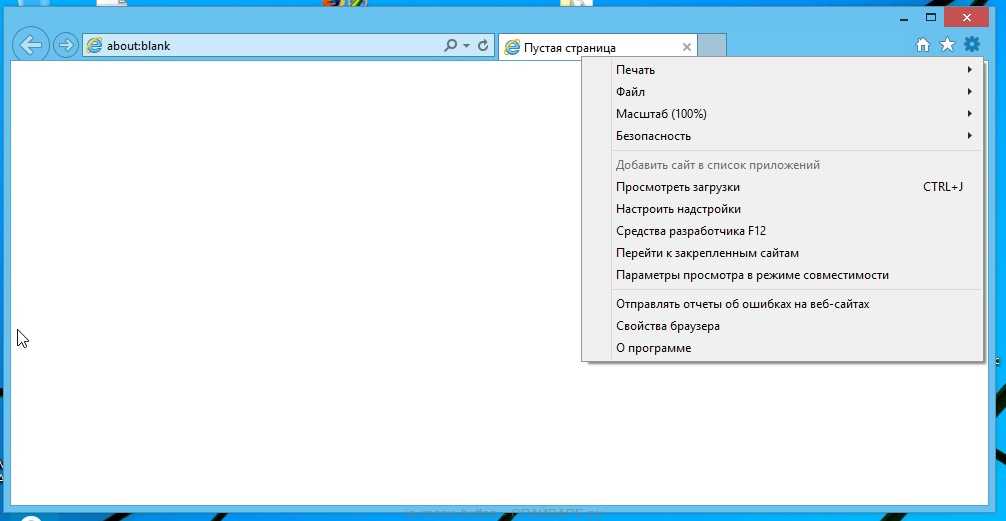
Здесь откройте вкладку Дополнительно, а в ней нажмите кнопку Сброс. Откроется окно Сброс параметров настройки Internet Explorer. Поставьте галочку в пункте Удалить личные настройки, после чего кликните кнопку Сброс.
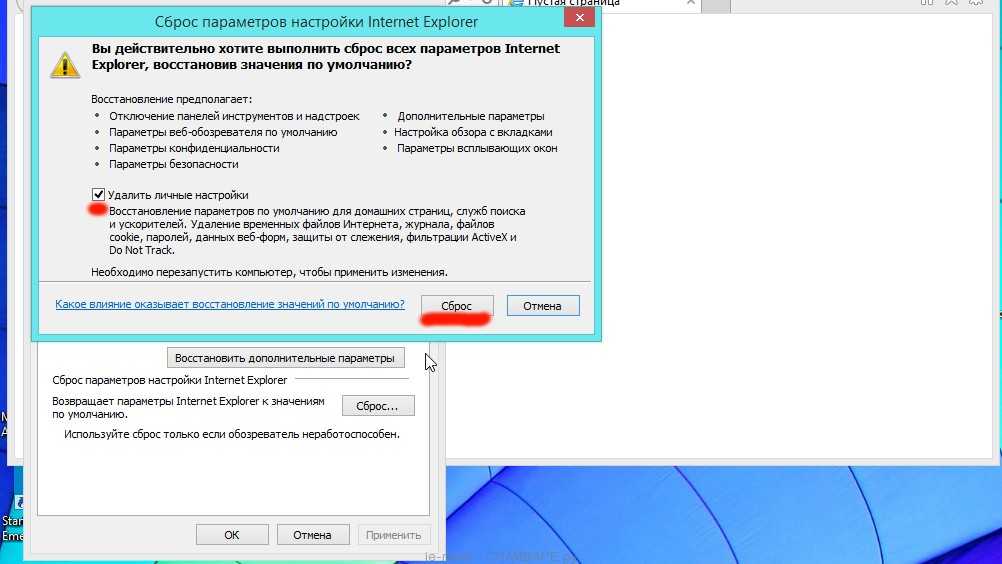
Когда процесс сброса настроек завершиться, нажмите кнопку Закрыть. Чтобы изменения вступили в силу вам нужно перезагрузить компьютер. Таким образом вы сможете избавиться от использования рекламного сайта в качестве вашей домашней страницы и поисковика.
Последствия воздействия
Что касается вреда, наносимого шпионами, как уже было сказано, на системе это в целом не отражается никоим образом, но вот пользовательская информация и личные данные подвержены риску.
Наиболее опасными среди всех приложений такого типа являются так называемые кей-логгеры, а проще говоря, клавиатурные шпионы. Как раз они и способны следить за набором символов, что дает злоумышленнику возможность получения тех же логинов и паролей, банковских реквизитов или пин-кодов карт, и всего-того, что пользователь не хотел бы сделать достоянием широкого круга людей. Как правило, после определения всех данных происходит их отсылка либо на удаленный сервер, либо по электронной почте, естественно, в скрытом режиме
Поэтому рекомендуется применять для хранения столь важной информации специальные утилиты-шифровальщики. К тому же сохранять файлы желательно не на жестком диске (их запросто найдут сканеры винчестеров), а на съемных носителях, да хотя бы на флэшке, причем обязательно вместе с ключом дешифратора.
Кроме всего прочего, многие специалисты считают наиболее безопасным использование экранной клавиатуры, хотя и признают неудобство этого метода.
Отслеживание экрана в плане того, чем именно занимается юзер, опасность представляет только в случае, когда вводятся конфиденциальные данные или регистрационные реквизиты
Шпион просто через определенное время делает скриншоты и отправляет их злоумышленнику. Использование экранной клавиатуры, как в первом случае, результата не даст. А если два шпиона работают одновременно, то вообще никуда не скроешься.
Отслеживание электронной почты производится по списку контактов. Основной целью является подмена содержимого письма при отправке его с целью рассылки спама.
Прокси-шпионы вред наносят только в том смысле, что превращают локальный компьютерный терминал в некое подобие прокси-сервера. Зачем это нужно? Да только затем, чтобы прикрыться, скажем, IP-адресом юзера при совершении противоправных действий. Естественно, пользователь об это не догадывается. Вот, допустим, кто-то взломал систему защиты какого-то банка и украл энную сумму денег. Отслеживание действий уполномоченными службами выявляет, что взлом был произведен с терминала с таким-то IP, находящегося по такому-то адресу. К ничего не подозревающему человеку приезжают спецслужбы и отправляют за решетку. Правда, ничего хорошего в этом нет?
Необходимые действия после удаления вирусов AVZ
Закончив работу с антивирусной утилитой, перед выходом (или после перезагрузки, если таковая была), нажмите AVZPM -> «Удалить и выгрузить драйвер расширенного мониторинга процессов». Затем «Файл» -> «Выход» и обязательно перезагрузите компьютер.
После перезагрузки, вам может быть предложено установить найденное неизвестное оборудование — не пугайтесь и отмените предложение. Больше оно вам досаждать не должно. Если же все еще вредничает и появляется, то проделайте следующее:
Переходим по пути «Пуск – Настройка – Панель управления – Система – Оборудование – Диспетчер устройств». Там находим нечто с желтым значком вопроса среди прочих устройств. Кликаем по нему правой кнопкой мышки и выбираем пункт «Удалить».
Если не помогает, то в том-же AVZ, попробуйте проделать следующее: «Файл — Стандартные Скрипты «, затем далее установите галочку «Удаление Всех драйверов и ключей реестра AVZ» и нажмите «Выполнить отмеченные скрипты».
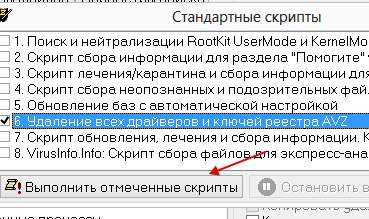
Если все таки никак не получается, то свяжитесь со мной через форму обратной связи.
Очистите Adware.Popad из вашего браузера
Даже если вышеуказанный шаг сработал для вас, есть вероятность, что рекламное ПО уже заразило ваш браузер, и удаление программы не избавит от рекламы. Чтобы очистить браузер, просто перезагрузите его поисковую систему (если она изменилась) и найдите расширения или надстройки, которые вы не можете распознать.
- Зайдите в настройки браузера и найдите заголовок поиска. Это должно быть в общем разделе.
- В раскрывающемся меню выберите поисковую систему, которую вы хотите очистить (например, Google).
Для поиска расширения или надстройки рекламного ПО я рекомендую использовать сторонний инструмент, который отображает все расширения и плагины всех ваших браузеров в одном окне, включая скрытые.
Что такое Adware?
Adware — это программное приложение, которое отображает рекламные баннеры во время выполнения программы. Объявления предоставляются через всплывающие окна или панели, которые появляются в пользовательском интерфейсе программы. Рекламное программное обеспечение часто создается для компьютеров, но также может быть найдено на мобильных устройствах. Обоснование для рекламного ПО заключается в том, что оно помогает покрыть расходы на разработку программы для разработчика программного обеспечения и сократить или устранить затраты для пользователя.
Рекламное программное обеспечение приносит доход его разработчику, автоматически отображая рекламу в пользовательском интерфейсе программного обеспечения или на экране, который появляется на лице пользователя в процессе установки. Вы также можете открывать новые вкладки, видеть изменения на своей домашней странице, видеть результаты поиска, о которых вы никогда не слышали, или даже перенаправляться на сайт NSFW.
BHO — Browser Helper Object
BHO (альтернативные названия — Browser Helper Object, Browser Plugin, Browser Bar, IE Bar, OE Bar и т.п., в классификации лаборатории Касперского есть категория подкатегория Toolbar, например AdWare.Toolbar.Azesearch) — это расширение браузера или программы электронной почты, как правило выполненное в виде дополнительной панели управления. У BHO есть ряд достаточно опасных особенностей:
- BHO не являются процессам системы — они работают в контексте браузера и не могут быть обнаружены в диспетчере задач;
- BHO запускаются вместе с браузером и могут контролировать события, связанные с работой пользователя в Интернет (по сути, BHO для этого и предназначены);
- BHO обмениваются с сетью, используя API интеграции с браузером. Поэтому, с точки зрения большинства персональных FireWall обмен с Интернет ведет браузер. Как следствие, обнаружить такой обмен и воспрепятствовать ему очень сложно. Ситуация отягощается тем, что многие BHO, входящие в категорию «SpyWare», передают информацию после запроса пользователя — это делает практически невозможным обнаружение постороннего обмена с Интернет, т.к. он идет на фоне полезного трафика;
- Ошибки в работе BHO могут дестабилизировать работу браузера и приводить к трудно диагностируемым сбоям в его работе;
Настройка защиты от Spyware с помощью Spybot
Если Вы всё сделали так, как описано выше, то перед Вами откроются настройки программы Spybot. Для начала нам нужно выбрать язык, что, думаю, сделать несложно:
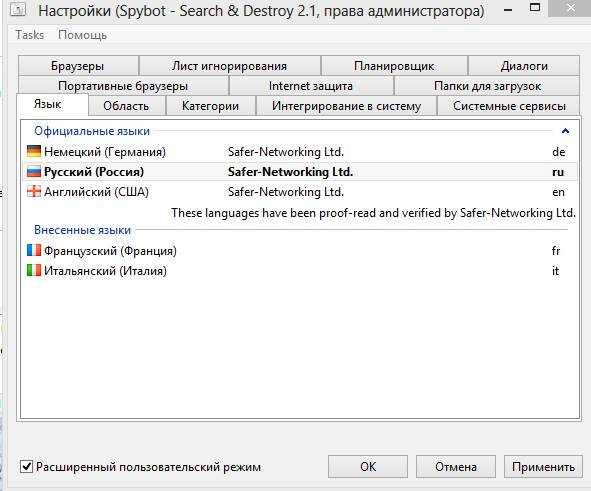
Управившись с языком, переходите на вкладку «Область». Здесь можно выбрать способ сканирования системы в зависимости от количества пользователей и количества операционных систем на компьютере:
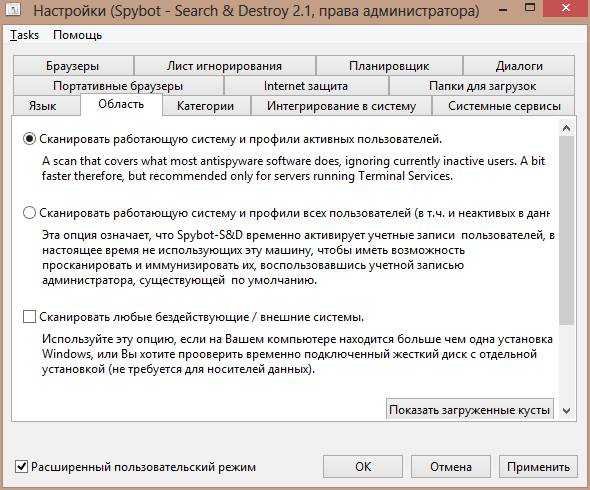
Каких-то особенных рекомендаций давать не буду, ибо разберетесь, благо всё на русском языке и зависит от программной конфигурации Вашего компьютера.
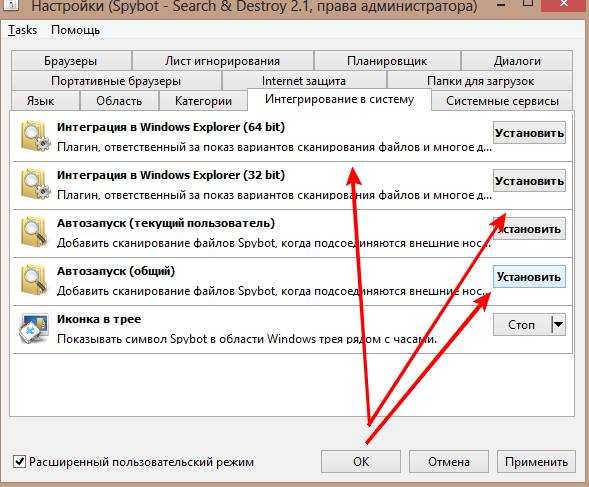
На вкладке «Интегрирование в систему» Вы можете установить различные плагины для оболочки проводника. Если у Вас не отключен везде, как у меня, автозапуск со всех носителей, то можете здесь ничего не трогать.. А так я бы рекомендовал установить два плагина, что я указал на картинке выше.
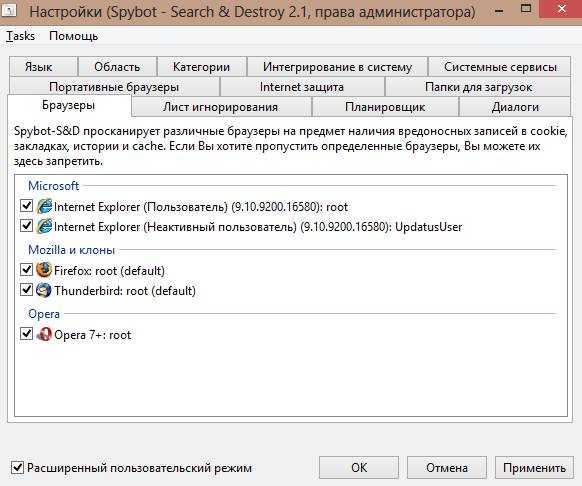
На вкладке «Браузеры» я рекомендую поставить галочки на все браузеры, которые есть у Вас в системе. Сие обеспечит максимальную защиту.
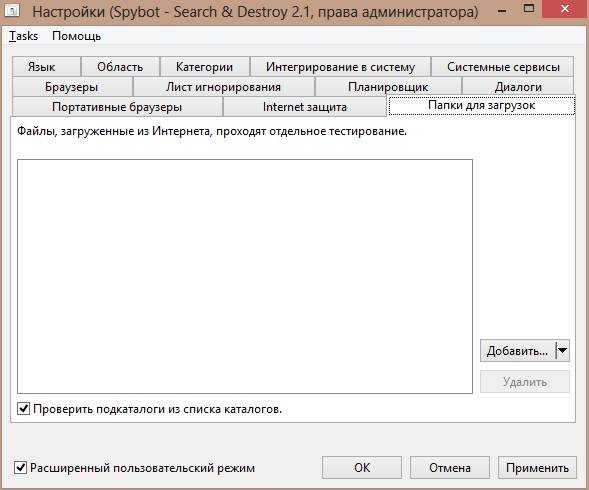
А в разделе «Папки для загрузок» с помощью кнопочки «Добавить» указать место, куда Вы загружаете обычно файлы с браузера. Это поможет избежать неприятных сюрпризов. Остальные вкладки можете отредактировать по своему усмотрению, чего-то особенного там нет.
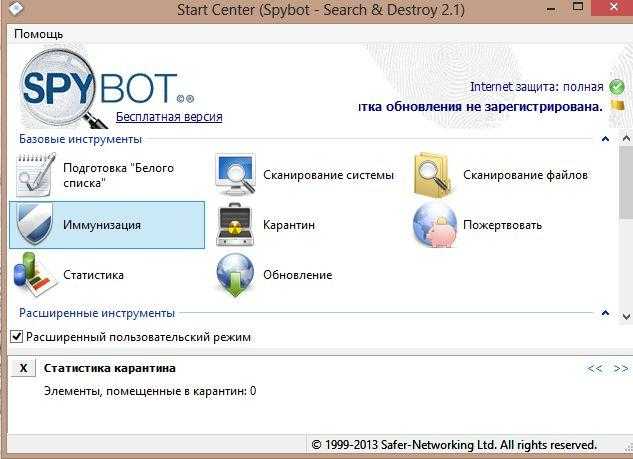
Теперь что касается очистки системы, а именно, сканирования, а так же защиты и иммунизации оной. Перейдя в главное окно программы, что можно сделать по клику на иконку в трее (возле часов) или запуска программы из меню «Пуск», нам необходимо для начала перейти по кнопочке «Иммунизация».
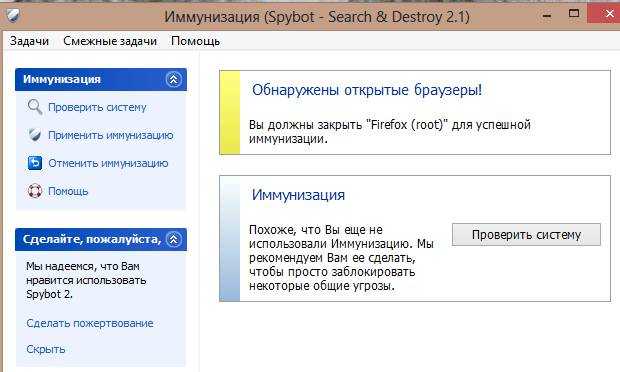
Если у Вас открыт браузер, то его предложат методично закрыть. Придется пойти на поводу и проделать оное.
Что такое Adware?
Adware — это программное приложение, которое отображает рекламные баннеры во время выполнения программы. Объявления предоставляются через всплывающие окна или панели, которые появляются в пользовательском интерфейсе программы. Рекламное программное обеспечение часто создается для компьютеров, но также может быть найдено на мобильных устройствах. Обоснование для рекламного ПО заключается в том, что оно помогает покрыть расходы на разработку программы для разработчика программного обеспечения и сократить или устранить затраты для пользователя.
Рекламное программное обеспечение приносит доход его разработчику, автоматически отображая рекламу в пользовательском интерфейсе программного обеспечения или на экране, который появляется на лице пользователя в процессе установки. Вы также можете открывать новые вкладки, видеть изменения на своей домашней странице, видеть результаты поиска, о которых вы никогда не слышали, или даже перенаправляться на сайт NSFW.
Что такое ADWARE / Downware.djd?
Jak zresetować sterownik graficzny…
Please enable JavaScript
Jak zresetować sterownik graficzny systemu Windows 10 za pomocą skrótu klawiaturowego — 2022
ADWARE / Downware.djd это известная форма рекламного ПО, разновидность вредоносного программного обеспечения, которое запускается на вашем компьютере для отображения нежелательной рекламы без вашего согласия. ADWARE / Downware.djd считается надстройкой для веб-браузера — она устанавливается без вашего ведома в качестве плагина или расширения в вашем браузере.
После установки ADWARE / Downware.djd начинает отображать нежелательную рекламу, когда вы просматриваете Интернет с помощью браузера. Этот тип рекламного программного обеспечения не ограничивается показом рекламы, но также может перенаправлять вас на другие вредоносные веб-сайты и постоянно отображать всплывающие рекламные объявления.
Наиболее распространенные методы, с помощью которых ADWARE / Downware.djd может войти в ваш браузер, — это случайное нажатие на «спонсируемые ссылки», установка легального программного обеспечения, поставляемого с этим типом рекламного ПО, или установка зараженного плагина или расширения браузера. ADWARE / Downware.djd также может заразить ваш компьютер, если вы откроете вложение электронной почты или загрузите программу, уже зараженную ADWARE / Downware.djd.
Как только ваш компьютер заражен ADWARE / Downware.djd, он сразу же начнет вести себя злонамеренно. В дополнение к отображению нежелательных рекламных объявлений, ADWARE / Downware.djd может попросить вас установить ложные обновления программного обеспечения или предоставить вашу личную и конфиденциальную информацию для сбора.
Кроме того, рекламные программы, такие как ADWARE / Downware.djd, также могут изменять настройки вашего браузера. Браузеры, зараженные ADWARE / Downware.djd, часто изменяют свои настройки по умолчанию нежелательным образом. В крайних случаях ADWARE / Downware.djd может нанести очень серьезный ущерб вашей системе, манипулируя реестром Windows и настройками безопасности на вашем компьютере.
Как удалить Adware.Relevant?
Отключиться от интернета
Закройте все открытые окна браузера и приложения (включая электронную почту), затем отключите компьютер от Интернета.Если вы подключены к Интернету через кабель Ethernet, самый простой способ отсоединения — просто отсоединить кабель от компьютера.Если вы подключены через Wi-Fi
Для Windows 10:
- При поиске введите «Сетевые подключения» и выберите «Показать сетевые подключения». Определите соединение, которое вы хотите отключить.
- Щелкните правой кнопкой мыши по соединению и выберите «Отключить / Активировать».
Для Windows 8:
- Нажмите кнопку Windows, чтобы запустить интерфейс загрузки, затем введите по беспроводной сети.
- Нажмите Настройки, чтобы отобразить список настроек беспроводной сети.
- Нажмите на Включить или отключить беспроводную связь.
Очистите Adware.SideBySide от вашего браузера
Даже если вышеуказанный шаг сработал для вас, есть вероятность, что рекламное ПО уже заразило ваш браузер, и удаление программы не избавит от рекламы. Чтобы очистить браузер, просто перезагрузите его поисковую систему (если она изменилась) и найдите расширения или надстройки, которые вы не можете распознать.
- Зайдите в настройки браузера и найдите заголовок поиска. Это должно быть в общем разделе.
- В раскрывающемся меню выберите поисковую систему, которую вы хотите очистить (например, Google).
Для поиска расширения или надстройки рекламного ПО я рекомендую использовать сторонний инструмент, который отображает все расширения и плагины всех ваших браузеров в одном окне, включая скрытые.
Удалите все вредоносные программы из Windows
На этом этапе мы попытаемся выявить и удалить все вредоносные программы, которые могут быть установлены на вашем компьютере.
- Зайдите в «Программы и функции».
- Найдите вредоносное ПО и удалите его.
- На экране «Программы и компоненты» отображается список всех программ, установленных на вашем ПК. Прокрутите список вниз, пока не найдете вредоносное ПО, затем щелкните по нему, чтобы выделить, затем нажмите кнопку «Удалить», которая появляется на верхней панели инструментов.
- Следуйте инструкциям на экране, чтобы удалить программу.
В следующем окне сообщения подтвердите процесс удаления, нажав Да, затем следуйте инструкциям по удалению программы.
Что такое Spyware и почему его надо очищать
Spyware – это нечто вроде вируса, но имеет за собой другие цели, принципы работы и код, посему, как правило, не обнаруживается антивирусами, т.к по сути, вирусом не является, скорее это нечто вроде Программного Обеспечения, т.е обычной утилитой, только вот.. Вредоносной.
Как правило, spyware занимается воровством данных, паролей, навязыванием рекламы и надстроек над интерфейсом (всякие там лишние панельки с кнопочками в браузере). Именно в этом смысле термин Spyware (Spy(Soft)ware — программное обеспечение) — шпион и соответствует своему дословному переводу, т.е. шпионское программное обеспечение.
SpyWare делятся на четыре разновидности (на самом деле их гораздо больше, но я объединяю их в четыре категории):
- Tracking Software — осуществляющие мониторинг
- Keyloggers — осуществляющие отслеживание и контроль за нажатием клавиш клавиатуры
- Screen Scraper — осуществляющие снятие скриншотов с экрана монитора
- Остальные совсем нежелательные технологии: AdWare — Показ ненужной вам рекламы; Automatic Download Software — загрузка ненужного вам программного обеспечения; Remote Control Software (Backdoors, Botnets, Droneware) — обеспечение «дверей» и удаленный контроль компьютером; Security Analysis Software (Hacker Tools) — всяческие панельки и маленькие программки для браузера(и вообще операционной системы) которые вы не собирались устанавливать; кукисы, следящие за посещениями вами сайтов; Dialing Software — дозвонщики куда-нибудь на зарубежные сервера и тд и тп.
И как же с этим всем бороться?
Вот о том-то и пойдет речь в данной статье ![]()
Существует множество разных программ способных находить и удалять подобную гадость, но как я люблю говорить «Не весь софт одинаково полезен» (с) Sonikelf
Итак, мой выбор пал на две программы-антишпиона и называются они: Ad-Aware и SpyBot. Сегодня я расскажу Вам как пользоваться первой из них.
SpyWare cookies
Практически все программы для поиска Adware/Spywareпрограмм детектируют и удаляют так называемые «SpyWarecookies» (в некоторых случаях их называют trackingcookies). В качестве теста я проверил свой компьютер при помощи известной программы Ad-AwareSEPersonalи она обнаружила и предложила удалить 164 «trackingcookies», причем большинство найденных cookies были созданные известными сайтами, в частности: rambler.ru, list.ru, hotlog.ru, downloads.ru. В результате зачастую в различных конференциях можно читать сообщения примерно такого содержания «…я лечил компьютер и нашел несколько сотен шпионов,которые пропустил мой антивирус …» — а затем анализ показывает, то речь шла о cookies. По поводу cookies можно однозначно сказать – это обычные текстовые файлы, которые не являются программами и не могут выполнять никаких шпионских или троянских действий на компьютере пользователя. Единственная «шпионская» операция, осуществимая при помощи cookies состоит в возможности сайта сохранить на компьютере пользователя некоторые текстовые данные, которые будет переданы при последующем посещении сайта, сохранившего cookie. Рейтинги, счетчики и баннерные рулетки могут использовать cookieдля своеобразной «пометки» пользователя. Схема работы этой методики показана на рисунке:

Предположим, что пользователь посещает два сайта, содержащих на своих страницах счетчик одной и той же рейтинговой системы. При посещении сайта Aпроизойдет минимум две операции – загрузка страницы с сайта A (шаг 1) и обращение к сайту рейтинговой системы (шаг 2). В заголовке HTTPответа рейтинговой системы содержится поле, предписывающее браузеру сохранить cookieдля сайта рейтинговой системы – в результате браузер сохраняет cookie в своей базе данных. Затем пользователь посещает сайт B (шаг 3) и происходит повторное обращение к сайту рейтинговой системы (шаг 4), в ходе которого передается cookie, сохраненный на шаге 2. Получив и проанализировав cookieрейтинговая система «узнает» пользователя. Для этого, как правило, в cookieхранится присвоенный пользователю уникальный номер. В результате рейтинговая система может не просто фиксировать факт посещения сайта, но и отслеживать «траекторию» переходов пользователя по сайтам (естественно только по сайтам, страницы которой содержат счетчики этой рейтинговой системы). Кроме того, рейтинговая система может решить ряд интересных статистических задач – например, определить количество уникальных посетителей за определенный период, количество постоянных пользователей, периодичность посещения. Помимо статистических исследований идентификация пользователя при помощи cookieпозволяет бороться с «накруткой» посещений или баннерных показов
Важно отметить, что при помощи cookieлюбой сайт может регистрировать факт повторного посещения, но не может определить никаких персональных данных пользователя (за исключением того случая, когда пользователь сам передал какие-либо данные, заполняя формы регистрации на сайте – но даже в этом случае подобные данные очень редко хранятся непосредственно в cookie– обычно подобные данные заносятся в базу данных на стороне WEBсервера)
Таким образом получается, что на мой взгляд опасность, которая приписывается «шпионским» cookiesсущественно завышена. InternetExplorerвсех версий позволяет отключить прием cookie, в версии 6.0 имеется возможность более тонкой настройки – все cookieделятся на основные (сохраняемые просматриваемой страницей) и сторонние (сохраняемые ресурсами, загружаемыми с других сайтов) и пользователю дается возможность произвести тонкую настройку.
Каковы симптомы Adware.Zaxar?
Jak zresetować sterownik graficzny…
Please enable JavaScript
Jak zresetować sterownik graficzny systemu Windows 10 za pomocą skrótu klawiaturowego — 2022
Если вы подозреваете, что ваш компьютер заражен рекламным ПО, найдите любой из следующих признаков:
- Ваш браузер неожиданно работает медленнее, чем раньше, и / или очень часто вылетает.
- Баннеры и реклама появляются на сайтах, которых у них никогда не было.
- Ваша домашняя страница каким-то образом изменилась, и вы не можете сбросить ее.
- Каждый раз, когда вы хотите посетить веб-сайт, вы будете перенаправлены на другую страницу.
- Вы заметите новые панели инструментов, плагины или расширения в вашем браузере.
- Если вы нажмете где-нибудь на странице, откроется одно или несколько всплывающих окон.
- Ваш компьютер начинает устанавливать нежелательные приложения без вашего разрешения.

![Удалить win32:adware-gen [adw] (инструкция)](http://nephros-crimea.ru/wp-content/uploads/d/0/5/d0522f082d0112d0126d7e519d405419.jpeg)















![Удалить win64:adware-gen [adw] (инструкция) | спайваре ру](http://nephros-crimea.ru/wp-content/uploads/1/7/0/1707fd55daa74e7765ef2ae4aa91ae75.png)









